Ein Backup von Urlaubsfotos schon während der Kreuzfahrt ist wichtig – trotzdem macht es kaum jemand. Geht eine SD-Karte unterwegs kaputt, sind alle Bilder verloren. Die Speicher-Chips in Digitalkameras sind alles andere als zuverlässig. Wir haben getestet und die besten Tipps zusammengestellt, wie das Sichern von Bildern unterwegs ohne großen Aufwand klappt.
Mit gekennzeichnete Links sind Affiliate-Links. Wir erhalten eine Provision, wenn über diese Links ein Onlinekauf erfolgt – ohne Mehrkosten für Sie. Ihr Klick hilft bei der Finanzierung der unabhängigen und kostenlosen cruisetricks.de-Beiträge.
Die Überraschung in unserem Test: Smartphone und iPhone eignen sich am besten zum Sichern von Bildern. Wie das tatsächlich ganz unkompliziert funktioniert, zeigen wir in diesem Beitrag.
Auch wenn es nicht so aussieht: SD-Karten für Digitalkameras sind gerade bei salzhaltiger Seeluft, besonders kalten oder heißen Temperaturen im Urlaub recht empfindlich, sodass sie nicht selten wegen eines technischen Fehlers nicht mehr lesbar sind. Und die kleinen, dünnen Karten gehen auch leicht mal verloren.
Wenn Dir die Fotos Deines Kreuzfahrt-Urlaubs wichtig sind, solltest Du sie deshalb unbedingt möglichst regelmäßig schon während der Reise auf ein zweites Speichermedium kopieren beziehungsweise ein Backup anlegen. So hast Du jedes Bild immer zweimal gespeichert und bist gegen Datenfehler und Karten-Verlust abgesichert.
Fotos aufs Laptop sichern

Der erste Gedanke: Daten aufs Laptop speichern. SD-Karte einstecken, Bilder übertragen, fertig. Aber die wenigsten neben dafür extra ein schweres Laptop mit auf Kreuzfahrt.
Dennoch ein schneller Tipp dazu: die SD-Karte vor dem Einstecken ins Laptop oder den Kartenleser mit dem kleinen Schieber immer mit Schreibschutz versehen. Das verhindert nicht nur versehentliches Löschen der Fotos, sondern auch Datenfehler auf der Karte, die durch Lesegeräte entstehen können.
Backup auf Fotospeicher-Festplatte

Der zweite Gedanke: mobile Datenspeicher. Einige Hersteller bieten mobile Festplatten mit integriertem Kartenleser an, mit denen sich Backups der Fotos von einer SD-Karte anlegen lassen. Eines dieser Geräte haben wir getestet. Uneingeschränkt empfehlenswert sind diese mobilen Datenspeicher aber nicht. Und natürlich sind sie wie das Laptop ein zusätzliches Gerät, das man in den Urlaub mitnehmen muss.
Mehr Details zu dieser Option und einige geeignete Geräte stellen wir weiter unten noch genauer vor.
Die einfachste Lösung: Bilder aufs Handy übertragen
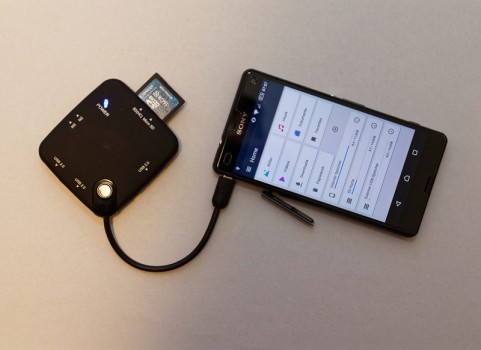
Fotos aufs Smartphone oder iPhone, Tablet oder iPad zu sichern, hat sich bei unseren Tests als die einfachste Lösung herausgestellt – vorausgesetzt, man kennt die entscheidenden Kniffe, die eine Sicherung der Fotos aufs Handy tatsächlich zum Kinderspiel machen. Bei den meisten Android-Handys reicht ein zusätzliches Kabel für knapp fünf Euro. Beim iPhone löst ein 35 Euro teurer Kartenleser speziell fürs iPhone das Problem.
Einziger Haken: Das Handy muss mit genügend Speicherplatz ausgestattet sein. Bei vielen Android-Handys lässt sich der Speicher durch Micro-SD-Karten erweitern, beim iPhone und einigen Android-Telefonen braucht man dagegen die teurere Variante des Geräts mit mehr eingebautem Speicherplatz.
Tipp: Achte beim Kauf der Speicherkarte auf hohe Übertragungsgeschwindigkeit, also mindestens „Class 10“, damit die Bilder sich möglichst schnell aufs Handy übertragen lassen. Die paar Euro mehr für eine schnelle Speicherkarte sparen viel Zeit.
Fotos per WLAN auf Smartphones und Tablets kopieren

Neuere Digitalkameras erlauben eine WLAN-Verbindung zwischen Handy und Smartphone. Zusammen mit der App des Kameraherstellers lassen sich Bilder damit problemlos auf das Handy kopieren. Das funktioniert sowohl für Android- als auch Apple-Geräte.
Hat die Kamera keinen WLAN-Modus, helfen ersatzweise WLAN-fähige SD-Speicherkarten wie beispielsweise die zumindest halbwegs preisgünstige Flash Air von Toshiba.

Diese Karten sind allerdings signifikant teurer als SD-Karten ohne WLAN-Funktion, weswegen sie sich vor allem für Vielfotografierer nicht lohnen, die gleich mehrere davon bräuchten. Immerhin gibt es für die Flash Air sowohl für Android als auch iOS passende Apps und die Bedienung ist relativ einfach. Zu beachten ist lediglich, dass die Kamera während der Datenübertragung nicht in den Schlafmodus schalten darf, weil sonst die WLAN-Verbindung und damit die Bilder-Übertragung abbricht.
Ideal-Lösung: OTG-Kabel für Android-Handys

Die eleganteste Methode funktioniert mit Smartphones, die das so genannte „OTG“ (Abkürzung für „on the go“) unterstützen. Hiermit lassen sich Kameras mit einem speziellen OTG-USB-Kabel direkt ans Handy anschließen.
Ob Dein Handy OTG unterstützt, findest Du entweder über das Handbuch heraus oder mit einer App, die auf OTG-Kompatibilität testet, zum Beispiel mit dem OTG Troubleshooter. Diese App hilft später auch mit Diagnose-Funktionen, falls es bei der Verbindung Probleme geben sollte.
Sehr kostengünstig: OTG-Kabel oder OTG-Cardreader

Damit OTG funktioniert, ist ein spezielles USB-Kabel nötig, das OTG ermöglicht. Das Kabel ist quasi ein Adapter für externe USB-Geräte, damit das Smartphone auf dessen Speicher zugreifen kann.
Wir haben gute Erfahrungen mit dem „BIGtec High Speed OTG USB micro-B Datenkabel für Smartphone und Tablet“ gemacht, das es in verschiedenen Ausführungen ab 3,95 Euro bei Amazon gibt.
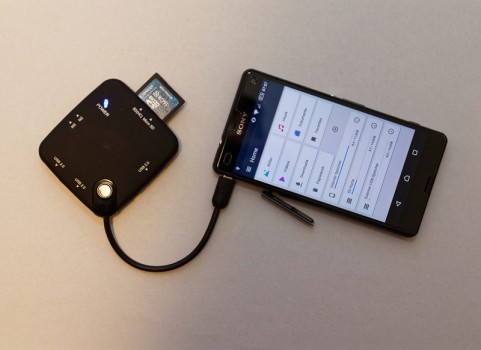
Wenn Du mehr als ein USB-Gerät an Dein Handy anstecken willst, funktioniert das mit einem OTG-fähigen Cardreader. Wir haben unsere Tests mit dem „CSL – 7in1 externer USB 2.0 OTG Cardreader“ gemacht, der sehr gut funktioniert und bei Amazon knapp 13 Euro kostet. Dieser Cardreader ist sinnvoll, wenn Du zum Beispiel eine Maus und eine Tastatur, oder auch einen USB-Stick oder eine USB-Festplatte an Dein Handy anschließen willst. Nebenbei bemerkt: Damit kannst Du tatsächlich auch Tastatur und Maus ans Android-Handy anschließen und sofort ohne weitere Installation benutzen – sehr faszinierend.
Daten via Handy auf externen Speicher kopieren
Eine Hoffnung allerdings hat sich in unseren Tests zerschlagen: Es ist nicht möglich, Bilder aus der Kamera oder von einer über Kartenleser angeschlossene SD-Karte direkt auf ein zweites, externes USB-Gerät zu übertragen. Hinweis für Android-Experten: Mit gerooteten Smartphones soll das möglich sein, wir haben das aber nicht getestet, wie nur die wenigsten das Risiko auf sich nehmen wollen, ihr Smartphone zu rooten.

Wer seine Fotos dennoch lieber auf einem großen USB-Stick oder einer externen USB-Festplatte sichern will, kann die Bilder aber natürlich zunächst in den Handy-Speicher beziehungsweise auf die interne SD-Karte des Handys kopieren und von da aus dann auf ein anderes, externes Gerät zurück speichern. Durch die zwei Kopiervorgänge ist das aber etwas umständlich und zeitraubend.
Als externe Speichermedien eignen sich in diesem Fall ein großer USB-Stick (z.B. SanDisk Ultra 128GB USB-Flash-Laufwerk), eine SSD-Platte im USB-Gehäuse (z.B. Samsung Memory 250GB ) oder eine stoßgedämpfte Festplatte wie die Store Jet M3 von Transcend.
Dateimanager-App
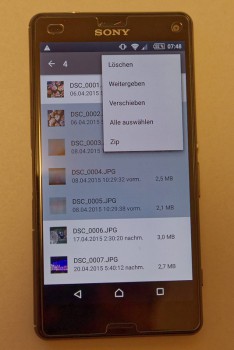
Um die Bilder zu übertragen, brauchst Du auf Deinem Android-Smartphone eine Dateimanager-App wie beispielsweise den kostenlosen File Commander. Dort taucht die über OTG angesteckte Speicherkarte beziehungsweise Kamera dann als „Externer USB-Speicher“ auf, von dem die Daten entsprechend in den Handy-Speicher kopiert werden können.
Bilder am iPhone sichern
Für Apple-Geräte gibt es den „Lightning auf SD Kartenleser“ für rund 35 Euro (z.B. bei Amazon.de). Hier steckt man die SD-Karte einfach ein und kann die Fotos dann direkt am iPhone oder iPad ansehen und eben auch in den Speicher des Telefons kopieren.
Aber auch die oben schon erwähnte „Flash Air“-SD-Karte zusammen mit der entsprechenden iOS-App von Toshiba ist für iPhone und iPad eine Lösung für alle, die sich den „Lightning auf SD Kartenleser“ nicht zulegen wollen.
Mobile Festplatten und Fotospeicher
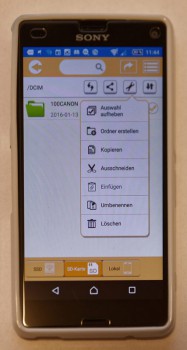
Bereits angesprochen haben wir mobile Datenspeicher mit SD-Card-Reader. Angeboten werden hier zahlreiche, teils technisch stark veraltete und teure Lösungen, die nicht mehr zeitgemäß sind. Drei Geräte erscheinen uns nach unserer Recherche aber brauchbar. Alle drei Geräte haben einen eingebauten SD-Card-Reader, kommen mit einer App für iOS und Android und fungieren nebenbei auch als WLAN-Hotspot.
- WD My Passport Wireless externe Festplatte 500 GByte (auch als 1 TByte oder 2 TByte), Preis: 139 Euro, Gewicht: 350 Gramm.
- Intenso Memory 2 Move Pro externe Festplatte mit integriertem Kartenlesegerät (1TByte), Preis: 97,89 Euro, Gewicht: 280 Gramm.
- Toshiba Canvio AeroMobile externe WLAN-Festplatte SSD (128 GB USB 3.0), Preis: 101,90 Euro, Gewicht: 120 Gramm.
Getestet haben wir die Canvio Aero Mobile von Toshiba. Sie ist mit 120 Gramm sehr leicht und robust, weil sie mit SSD-Speicher statt einer mechanischen Festplatte arbeitet. Dafür ist sie mit 128 GByte auch ein wenig klein. Das Gerät ist vor allem für Anwender geeignet, die mit der Digital-Kamera nur JPG-Fotos schießen und keine Bilder im RAW-Format speichern. Denn die Canvio Aero Mobile überträgt zwar automatisch und sehr komfortabel alle Bilder einer eingesteckten SD-Karte auf den Speicher in JPG-Format, aber nicht im RAW-Format. Über die Handy-App lässt sich das zwar manuell bewerkstelligen, was aber aufgrund einiger Schwierigkeiten bei der App-Bedienung sehr mühselig ist.
Die Canvio Aero Mobile ist also ein sehr leichtes und einfach zu handhabendes Gerät für die schnelle Sicherung von JPG-Fotos, eignet sich nebenbei auch als WLAN-Hotspot und natürlich auch fürs Backup von Handy-Fotos.
Tipps zur Behandlung von SD-Karten

Das beste Backup ist trotz aller Sicherungsmaßnahmen immer das Backup, das man nie braucht. Deshalb hier noch ein paar Tipps zum pfleglichen Umgang mit den SD-Speicherkarten, um einen Datenverlust unwahrscheinlicher zu machen.
- SD-Karten sollten nicht lose in der Fototasche herumfliegen. Auch nicht in den kleinen, meist mitgelieferten Kunststoff-Hüllen. Eine stoßfeste Karten-Box wie das „JJC Multi Memory Card Case MC-SD12“ ist daher empfehlenswert.
- Natürlich sollten Speicherkarten bei Flug- oder Busanreise zur Kreuzfahrt immer in Handgepäck befördert werden.
- Generell sollten SD-Speicherkarten immer sauber und trocken gehalten werden.
- Vor jeder Benutzung sollte eine SD-Karte in der Kamera frisch formatiert werden – natürlich erst, wenn man die darauf gespeicherten Bilder anderweitig gespeichert und idealerweise auch noch ein Backup gemacht hat. Das Formatieren der Karte macht Datenfehler unwahrscheinlicher, weil die Karte bereits beschädigte Sektoren bei der Formatierung automatisch deaktiviert, sodass dorthin keine Daten mehr gespeichert werden.
- Empfehlenswert ist auch, Bilder nicht in der Kamera zu löschen oder zu bearbeiten. Jeder schreibende Zugriff auf die Daten birgt ein gewisses Fehlerrisiko. Überzählige Bilder also lieber erst zu Hause am PC löschen.

Und: Vor dem Einlegen der SD-Karte in ein Lesegerät oder den PC sollte immer der kleine Hebel für den Schreibschutz umgelegt werden. Auch das verhindert versehentliches Überschreiben und vermeidet Datenfehler, die gelegentlich vom Lesegerät verursacht werden.
Was tun, wenn die SD-Karte nicht mehr lesbar ist?

Wenn die Karte aus irgendeinem Grund nicht mehr lesbar ist oder versehentlich formatiert wurde: Sofort aus dem Gerät nehmen, nicht mehr benutzen, Schreibschutz rein. Zum Hause können die Daten dann mit Rettungs-Software in Ruhe wieder hergestellt werden. In den allermeisten Fällen lassen sich so nahezu alle Bilder retten – jedenfalls solange die Karte vom Kartenlesegerät noch erkannt wird. Wenn nicht, hilft nur professioneller Datenrettungs-Service zum Beispiel bei Kroll Ontrack, was aber relativ teuer ist.
Andere Lösungen zum Sichern von Fotos unterwegs?
Wir finden, die Sicherung aufs Handy, per WLAN-Verbindung von der Kamera oder über ein OTG-Kabel bei Android-Smartphones ist die einfachste und eleganteste Lösung für Foto-Backups unterwegs. Persönlich haben wir allerdings ohnehin immer ein Laptop dabei, sodass wir unsere Bilder von der SD-Speicherkarte direkt auf die Laptop-Festplatte sichern.
Wie ist Eure Erfahrung? Macht Ihr Sicherungskopien Eurer Urlaubsfotos unterwegs? Hatte Ihr schon einmal Datenverlust wegen beschädigter SD-Karten? Oder kennt Ihr noch eine andere, bequeme Art, Bilder unterwegs zu sichern?
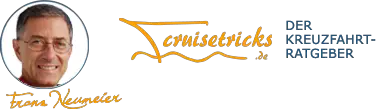
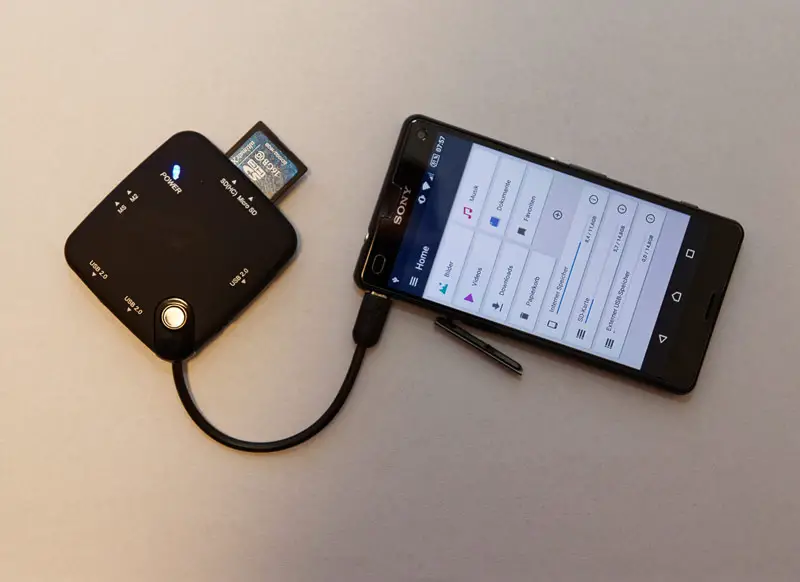

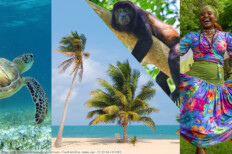


Für jede Woche einer Kreuzfahrt verwende ich eine neue SD-Card.
Richte zu Hause entsprechende Verzeichnisse auf den Sticks und dem Tablet ein und dann erfolgt das
1. Backup auf einem128 KB USB-Stick (mehrere von SanDisk)
2. auf die externe Speicherkarte vom Tablet und
3. bei Internet-Verbindung zusätzlich auf div. Clouds.
So praktiziere ich es seit Jahren, bisher ist auch alles gut gegangen. Kann man gut an Seetagen erledigen.
@Brigitte: Das klingt nach einem sehr soliden Plan :-)
Danke, Matthias, für den Link zu dem Kartentest – gute Ergänzung :-)
Der im Text angesprochene CSL-Cardreader hat übrigens optional auch eine eigene Stromversorgung, sodass der Akkus des Handys nicht belastet wird. Ansonsten hast Du natürlich Recht: Solche Aktionen ziehen viel Leistung.
WLAN, das solche Datenübertragungen sinnvoll möglich machen, gibt es bislang nur auf einer Handvoll Schiffen, nämlich Royal Caribbeans Quantum- und Oasis-Class. Bei allen anderen sollte man – schon aus Kostengründen – nicht einmal daran denken, Daten übers WLAN/Internet eines Kreuzfahrtschiffs in die Cloud zu sichern.
Sehr schöne Übersicht, Franz.
Der Transfer von großen Datenmengen über die USB-OTG-Schnittstelle kostet viel Strom. Vorher Akku laden nicht vergessen!
Wenn an Bord ein gutes WLAN verfügbar ist, kann man über ein Backup auf DropBox oder OwnCloud nachdenken.
Wichtig für iPhone und iPad. Wer im RAW Format fotografiert kann Probleme mit dem Apple Kartenleser bekommen. Kann sein, dass das nicht funktioniert. JPG geht aber gut.
Gruß
Matthias
Kompliment, Herr Neumeier, ein ganz toller und sinnvoller Artikel!
Eine zusätzliche Erfahrung von mir: Ich benutze mittlerweile ein Microsoft Surface, dort habe ich die Leistungsfähigkeit eines vollwertigen Laptop in der Größe eines Tablet, das ohne Probleme sogar in den kleinsten Safe einer Kreuzfahrtkabine passt. Das Backup geht per USB-Card Reader bzw. über den eingebauten MicroSD Slot direkt auf die eingebaute SSD-Platte. Wer über die Anschaffung eines Neuen PC/Tablet nachdenkt und viel unterwegs ist, sollte sich die Geräte dieser Klasse (gibt es auch bei ASUS oder Lenovo) unbedingt anschauen. Auf der Größe eines Tablet hat man dann auch direkt einen RAW-Entwickler bzw. die restliche Software direkt dabei und kann noch vor Ort mit der (professionellen) Nachbearbeitung beginnen.
@Nick: Das Surface ist zwar nicht gerade billig, aber tatsächlich ein sehr gutes Gerät und gerade für diesen Zweck ideal – vorausgesetzt, mal will eben ein Laptop/Tablet überhaupt mitmehmen, auch wenn es noch so leicht ist …
@Brigitte: 128 Kilobyte sind vielleicht doch ein bisschen wenig…